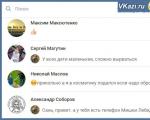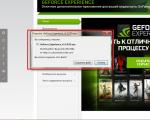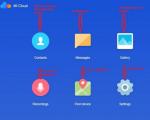Где находится счет в вебмани. Что это — кошелёк WMR: как зарегистрироваться и узнать номер? Где посмотреть номер кошелька Webmoney
Оценив достоинства крупнейшей мировой системы электронных платежей WebMoney, многие успешно используют ее для того, чтобы взять в кредит электронные деньги, рассчитываться в интернет-магазинах и на других ресурсах. Невысокие проценты за переводы денег, возможность совершать их даже без банковской карты, удобство пополнения кошельков на многих аккаунтах объясняют большую популярность этой платежной системы. Привыкнуть к пользованию системой довольно просто, необходимо запомнить лишь нюансы, чтобы, например, легко узнать номер своего wmr кошелька.
Создать wmr кошелек очень просто: нужно зарегистрироваться в системе WebMoney, для чего необходимо зайти через одну из социальных сетей или указать номер телефона. В левом верхнем углу нажмите на вкладку «Кошелек», перейдя по которой вам предложат создать кошелек. Выбрав в перечне кошельков раздел wmr-кошелек, нажимаем, и вы – владелец электронного кошелька для средств, эквивалентных российскому рублю. Еще легче узнать номер своего wmr-кошелька. Зайдя в систему, нажимаем на вкладку «Кошельки» в левом верхнем углу, перейдя на следующую страницу, нажимаем на желтый рисунок с надписью «Кошельки».



Система Вебмани – весьма надежная и практичная, вы можете легко контролировать свои электронные кошельки, ведь, благодаря введению телефонного номера, информация обо всех операциях будет вам приходить в СМС-сообщениях.
С увеличением оборота электронных денег платежная система WebMoney стала неотъемлемой частью жизни огромного количества пользователей интернета. Многие из них не имеют понятия, как узнать номер электронного кошелька WebMoney и часто путают его с WMID – идентификатором или регистрационным номером, уникальным для каждого пользователя системы.
Где посмотреть номер кошелька Вебмани
Для пополнения счета, пересылки денег или отправки номера кошелька для получения оплаты нужно знать именно номер кошелька валюты, с которой планируется работа. Идентификатор пользователя в системе (WMID) здесь не поможет, да и пересылать его кому-либо не рекомендуется. Для рублей, долларов, биткоинов, евро и иных валют создаются свои хранилища, и удалять их после создания нельзя, даже если на счету пусто, и данный тип валюты ни разу не использовался.
Номер, состоящий из 12 цифр, пересылается вместе со стоящей перед ним буквой, указывающей на тип валюты:
- WMR – рубли;
- WMZ – доллары;
- WMX – биткоины;
- WME – евро;
- WM – указывает на принадлежность платёжной системе WebMoney, потому может и не прописываться.
Пример отображения хранилища российских рублей – R123456789012.
WebMoney Keeper WebPro
Это приложение, представляющее собой клиент для работы с сервисами WebMoney и управления транзакциями. Его нельзя использовать в одной учетной записи параллельно с Keeper WinPro. Из-за высочайшего уровня защиты данных и длительного входа в систему с помощью интернет-обозревателя приложение крайне непопулярно среди клиентов.
Загружается оно двумя способами:
- посредством получения личного сертификата;
- с помощью E-num.
Чтобы узнать номер WMR кошелька на WebMoney через Keeper WebPro, делается следующее:
- выполняется авторизация;
- переход во вкладку «Кошельки»;
- в их перечне нужно найти нужный и скопировать в буфер обмена при необходимости.
Номера кошельков в KeeperWebPro
Mini Webmoney (Standart)
Наиболее удобный способ управления кошельками платёжной системы.
- Чтобы получить требуемую информацию, необходимо инсталлировать приложение, скачав его по ссылке https://winpro.webmoney.ru/keepers/keeper?locale=ru, и войти в учётную запись, введя номер телефона или идентификатор пользователя – WMID.
- Активировать вкладку «Финансы», кликнув по пиктограмме портмоне в левой части интерфейса.
- Правее появится перечень кошельков пользователя с их номерами и балансом. Щелчок по пиктограмме с иконкой каждого из них откроет историю денежных переводов.

Окно с данными о финансах в Keeper Standart
В обновлённой редакции Keeper Standard процесс ещё проще. После выполнения авторизации на главном экране отобразится перечень кошельков пользователя с их балансом и номерами.

Главная страница Keeper Standart
Мобильное приложение
Для пользователей мобильного приложения, которое для любой операционной системы можно скачать со странички https://www.webmoney.ru/rus/information/manage/mobile.shtml, вся информация (в том числе текущий баланс, история операций) выводится только в самом кошельке. Для этого нужно тапнуть по его миниатюре на главном экране после входа в учётную запись, после чего картинка масштабируется, вся нужная информация выведется на дисплей. Данные легко поместить в буфер при помощи иконки со стрелочками, чтобы не ошибиться при наборе сообщения на почте либо в мессенджере.

Мобильная версия Keeper
Как узнать WMID на Вебмани
На многих ресурсах для онлайн-оплаты товаров и услуг просят ввести WMID – личный номер пользователя, его идентификатор на сайте платёжной системы. Если провести аналогию, это счет в банке, а кошельки – это валютные карточки. Узнать номер счета можно через веб-версию сервиса или приложения для работы с ним.
Ещё значение ID необходимо для восстановления доступа к своему профилю, в таком случае способы узнать его отличаются.
Классические методы

Для получения WMID в Keeper WebPro следует перейти в настройки. В первой вкладке «Профиль» находятся требуемые сведения.

Информация в настройках профиля
В мобильном приложении информацию следует искать вверху главного окна, а в веб-версии – в верхнем углу левее от кнопки выхода.
Также увидеть регистрационный номер поможет форма восстановления доступа по ссылке http://key.wmtransfer.com/10, если в ней указать телефон, почтовый адрес или любой из кошельков.
Все способы вывести на экран идентификатор своего кошелька и аккаунта в популярной платёжной системе, завоевавшей доверие миллионов пользователей, рассмотрены.
Сегодня многие фрилансеры, да и обычные люди, используют для взаиморасчетов и покупок электронные деньги. В России действует несколько “цифровых денег”, одними из которых являются WebMoney. В данной статье мы разберем, как как перечислить деньги контрагенту и какие вообще виды кошельков бывают.
Введение
После того как вы зарегистрируетесь в системе WebMoney, вам выдадут цифровой идентификатор, который называется WMID. Он состоит из 12 цифр и является уникальным - именно по нему система будет идентифицировать вас.
Внимание: обязательно сохраните и запишите свой номер, чтобы не потерять его. Без знания WMID вы не сможете восстановить свой профиль, если что-то случится. Также придумайте сложный пароль на вход в систему, чтобы его не взломали злоумышленники.
Номер кошелька можно поосмотреть разными способами
Очень часто пользователи путают номер своего ID с номером кошелька, но делать это нельзя. Он начинается на букву, после которой следует 12 цифр. Если вводить просто цифры, то платеж не производится.
Типы кошельков
Система Вебмани позволяет пользователям создавать большое количество кошельков в различных валютах (в том числе и криптовалютах). При помощи специального сервиса пользователь может обменивать валюты по выгодному курсу, что позволяет не платить за услуги посредникам и перекупщикам. Наиболее популярными в системе являются следующие виды счетов:
- WMR (рублевый). Считается наиболее распространенным в РФ, поскольку 1 wmr является аналогом одного рубля.
- WMZ (долларовый). Аналог американского доллара - обычно его используют при работе с контрагентами из США, Китая и других стран.
- WME (евро). Аналог Евро, используется для расчетов со странами Евросоюза и пр. Как узнать номер кошелька Webmoney WME - перед номером будет стоять буква Е (например, Е257485632254).
- WMU (гривневый). Используется жителями Украины для расчета в национальной валюте. Допускается вывод на карты банка без дополнительного посредничества по курсу 1 к 1.
- WMB (рубли Беларуси). Используется для расчета в белорусских рублях.
- WMK (тенге). Является аналогом казахстанских тенге, используется как внутри страны, так и для расчетов с другими странами.
- WMG (gold - золото). Позволяет хранить или рассчитываться “золотом” - цифровым эквивалентом настоящего.
- WMX (биткоин). На этом счете можно аккумулировать аналог биткоина для дальнейших расчетов или накопления-инвестирования.
Внимание: пользователь может создавать несколько кошельков одного типа на своем ID, аккумулируя средства с разных источников и используя их для различных целей.
К примеру, вы можете создать один кошелек WMZ для расчетов в иностранных интернет-магазинах, а второй — для получения зарплаты или прибыли от совершенных продаж. Перекидывать средства между ними можно с минимальной комиссией в 0.8%.

Вы можете создать несколько кошельков для одинаковых валют
Как найти номер своего кошелька
Давайте разберем, где посмотреть номер кошелька Webmoney, чтобы перечислить на него средства. Обычно с подобным вопросом сталкиваются новички, которые еще не освоили систему и затрудняются использовать ее интерфейс.
Итак, сначала вам необходимо зарегистрироваться на сайте, введя соответствующие данные. После этого система присвоит вам уникальный WMID, который вы сможете использовать для входа и идентификации. Далее вы должны создать необходимый кошелек. Делается это либо через клиент WM Keeper, либо на сайте. Вы можете создать несколько кошельков, но мы рекомендуем для начала сделать один, чтобы разобраться в системе. Чтобы увидеть номер (который начинается с буквы), можно использовать:
- Классическую оболочку WebPro.
- Мобильное приложение, установленное на смартфон с Android или iOS.
- При помощи Mini-WebMoney (лайт-версия хранилища).
Давайте разберем предложенные варианты более подробно.
Keeper или WebPro
Кипер — это стандартная программа, которая устанавливается на компьютер пользователя. Она является своеобразным хранилищем, которое можно использовать для управления имеющимися активами. У Кипера достаточно много возможностей - через него можно оплатить коммуналку, штрафы, купить домены и пр. Чтобы определить через Кипер номер кошелька, вам необходимо:
- Скачать его с сайта WebMoney.
- Ввести WMID и пароль, указанный при регистрации.
- Перейти во вкладку кошельки, имеющую пиктограмму бумажника.
В данной вкладке отображаются все кошельки, которые привязаны к вашему ID. Если их до сих пор нет, то можно нажать кнопку “Создать” и выбрать необходимый тип кошелька из списка. После этого кошелек появится в разделе с соответствующим префиксом (например, рублевый будет выглядеть как R123456789987. Теперь вы сможете переписать его номер вручную или же нажмите на кошелек правой кнопкой мыши и выберите пункт “скопировать номер кошелька в буфер”, после чего можно будет вставить его в форму расчета.
Внимание: в последние годы появились вирусы, которые подменяют номер кошелька в буфере. Следите за безопасностью, а при копировании проверяйте хотя бы 4–5 последних цифр в форме, чтобы не отправить деньги владельцу вируса.

Кошелек, с которого был осуществлен перевод, можно увидеть в деталях платежа
Мини Вебмани
Если вы не планируете ставить классический кипер, то можно узнать необходимые данные через Mini. Для этого вам нужно войти на сайт WebMoney, ввести логин и пароль, после чего перейти на вкладку “финансы”, которая находится под иконкой бумажника. В данном разделе вы увидите все имеющиеся кошельки с суммами средств, находящихся на них. Если кошелька нет, то его можно создать, добавив новые через меню. В целом, ничего сложного в данном процессе нет - на сайте все интуитивно понятно и просто: номера и операции отображаются доступно и понятно, при необходимости их можно скопировать стандартными средствами.
Приложение для мобильного
Если для платежей вы привыкли использовать мобильный, то тогда вам необходимо скачать соответствующее приложение либо в PlayMarket, либо в AppStore, в зависимости от вида вашего телефона. Здесь все практически так же, как и в предыдущих пунктах - вводим логин или пароль (в современных телефонах можно авторизоваться через отпечаток пальца), и видим имеющиеся кошельки с суммами на счетах. На миниатюрах кошельков не отображается их номер, поэтому нужно нажать на нее, чтобы увеличить. При нажатии вверху высвечивается номер, после него - сумма, лежащая на счету . Если нажать и держать на увеличенную миниатюру, то номер кошелька будет скопирован в буфер обмена - затем его можно вставить в мессенджер, почту, на сайт и пр.
Можно ли изменить кошелек
Поменять цифры в кошельке невозможно - вы можете просто завести новый или несколько, выбрав подходящий для вас “красивый” вариант. Впрочем, делать это бессмысленно — все равно никто не вводит данные вручную, абсолютное большинство пользователей просто копируют номера и вставляют их в платежные поручения. Рассмотрим, что именно может изменить пользователь (детальная информация приведена в Википедии Wiki):
- Данные паспорта (серия и номер, прописка, ФИО).
- Название электронной почты абонента.
- Номер телефона.
- Контрольный вопрос (в случае, если он вообще был введен).
В случае возникновения каких-то проблем пользователь может написать в Центр Аттестации и ему помогут сменить данные. Там же можно поинтересоваться другими вопросами, если их нет в разделе “Помощь”. Теперь вы знаете, как в различных программах и что для этого надо. Используйте эту систему - она считается одной из наиболее распространенных и удобных на российском рынке.
Вконтакте
Современные электронные системы для оплаты и перевода средств позволяют своим клиентам обмениваться “титульными знаками”, предварительно настроив WebMoney-кошелек.

Данный кошелек — это счет участника платежной системы, привязанный к конкретному пользователю, который может распоряжаться балансом на нем при помощи собственного мобильного телефона и по своему усмотрению.
Начиная работу с системой WebMoney, пользователи часто путают значение WMID и номера кошелька. И если последний особой ценности не представляет, то комбинация цифр, составляющая WMID — это личная и важная информация. Чтобы не передать ее вместо реальных реквизитов собственного счета, определите, какие именно данные вам необходимы.
Номер WMID присваивается каждому пользователю и является уникальным идентификатором для всех клиентов системы вебмани. А вот номер кошелька может знать не только владелец счета, эти данные вполне могут быть опубликованы без ущерба для безопасности средств.

Номер кошелька вебмани представляет собой комбинацию знаков, в которой на первом месте стоит литера, указывающая на определенную валюту (к примеру, R — российские рубли, В — белорусские). За буквой следует 12 цифр, составляющих номер, который и нужно знать для передачи или снятия средств.
Виды кошельков
Сегодня система электронных расчетов Вебмани предоставляет клиентам кошельки нескольких типов, учитывающие разные имущественные права:
Участник системы вправе открыть любой кошелек у любого Гаранта, при условии подписания акцептного соглашения. Все кошельки одного пользователя объединены в хранилище под единым регистрационным номером (WMID).
Важно! Имущественные права, хранящиеся у Гаранта, измеряются в соответствующих титульных знаках Вебмани (WM).
Но как быть, если нужно указать свой номер кошелька? Есть несколько способов его узнать.
Узнаем номер кошельков WebMoney
У данной платежной системы есть несколько версий, которые значительно различаются между собой, поэтому первым делом нужно выяснить, номер какого именно кошелька вам необходим, и где он располагается.
Способ 1: WebMoney Keeper Standard
Эта версия знакома большинству клиентов Webmoney, потому что именно она открывается, как только пользователь авторизуется на официальном сайте системы.

Итак, узнаем номер кошелька:
- Для этого нужно зайти на офсайт, пользуясь кнопкой “вход”, расположенной в правом верхнем углу.
- Затем заполняем поля “пароль” и “логин”, вводим капчу и входим на страницу.
- Подтверждаем авторизацию, одним из предложенных способов (вводом E-NUM или запросом кода через смс).
- Попадаем на главную страницу сервиса, где будет предоставлена информация о недавних операциях и счетах.
- Чтобы выяснить номер определенного кошелька, нужно просто кликнуть на него и в окне, появившемся сверху, можно увидеть искомый номер.
 Номер кошелька WebMoney
Номер кошелька WebMoney
Способ 2: WebMoney Keeper Mobile
Узнать номер кошелька в мобильной версии Webmoney несложно, это можно увидеть на примере приложения для Андроид:
- Первым шагом станет запуск приложения и авторизация в нем.
- После этого, на главной странице появится информация о последних операциях и состоянии всех счетов пользователя.
- Если кликнуть на любой интересующий кошелек, то откроется окно, в котором будет предоставлена информация о его номере и балансе.
Способ 3: WebMoney Keeper WinPro
Основная версия Вебмани, предназначенная для ПК, тоже постоянно обновляется и активно дорабатывается командой платежной системы. Чтобы узнать номер кошелька в WinPro нужно скачать и поставить на свое устройство актуальную версию программы, затем ее нужно открыть и просмотреть всю необходимую информацию.
Многие люди, которые только начали использовать систему WebMoney, могут быть удивлены большим количеством меню. Те, кто зарегистрировался в первый раз, нередко теряются и даже задают вопрос, как узнать номер кошелька WebMoney. В представленном очерке мы детально рассмотрим этот вопрос, а также коснемся важной и связанной с ним темы — как найти WMID WebMoney.
Как узнать основные данные клиента
На самом деле платежная система устроена достаточно очевидно: все как в жизни, но с поправкой на виртуальность. Средство расчетов — титульные знаки — хранятся в кошельках. Каждый кошелек прикреплен к индивидуальному номеру клиента, который называется WM-идентификатором.
Узнать номер кошелька WebMoney очень легко. Кошельки создаются клиентом при регистрации в системе: сколько их можно создать и для каких расчетов использовать, зависит только от уровня аттестата пользователя.
Платежная система WebMoney: Видео
Итак, вам надо зайти в панель управления своим платежным модулем.
А вот для оплаты, перевода денег и других операций всегда требуется вводить номер кошелька с конкретной валютой.
Как узнать идентификатор по шифру модуля
Мало кто знает, что есть специальная опция, которая позволяет определить по номеру кошелька пользователя его WMID. Для этого надо совершить ряд несложных действий:

Как видим, в платежном сервисе достаточно просто узнать основные данные. Благодаря интуитивно понятному интерфейсу и множеству опций практически любая информация становится доступна, стоит сделать только несколько нажатий мышью. Также в любых затруднительных ситуациях вам придет на помощь служба поддержки сервиса.
Как узнать номер кошелька WebMoney: Видео